Hỗ trợ tư vấn
Tư vấn - Giải đáp - Hỗ trợ đặt tài liệu
Mua gói Pro để tải file trên Download.vn và trải nghiệm website không quảng cáo
Tìm hiểu thêm » Hỗ trợ qua ZaloĐối với một số người, Halloween chỉ là một sự kiện hàng năm bình thường, nhưng với những người khác đây là một ngày lễ đặc biệt mà ngôi nhà sẽ được trang trí với các mạng nhện, bí ngô, và phù thủy…
Vậy màn hình máy tính của bạn thì sao? Sao không làm gì đó đặc biệt một chút cho máy tính của mình để tận hưởng Halloween thêm trọn vẹn. Bạn hãy thử áp dụng 3 hiệu ứng Rainmeter siêu cool ngay sau đây nhé.
Skin đơn giản này sẽ cho phép bạn tạo những hình ảnh nhỏ, hay khiếp sợ, xuất hiện khi di chuyển chuột. Bạn có thể làm cho hình ảnh xuất hiện trên hoặc dưới bất kỳ cửa sổ nào, để tạo một sự ngạc nhiên thú vị.

Để làm cho một hình ảnh xuất hiện trên màn hình của bạn bằng cách sử dụng một vài cài đặt Rainmeter, bạn thực hiện như sau:
Trong thư mục Documents, bạn click vào Rainmeter > Skins. Đây là thư mục skin chính của bạn mà sẽ chứa file cấu hình và file hình ảnh của skin xuất hiện trên màn hình. Bạn click chuột phải vào thư mục Skins và tạo một thư mục mới. Đặt tên cho thư mục đó theo ý muốn, chẳng hạn như Ghost. Sau đó, bạn mở thư mục này và bên trong folder trống, bạn click chuột phải vào khoảng trống và chọn New > Text Document. Bên trong tài liệu này, bạn nhập dòng sau đây:
[Rainmeter]
Update=1000
[Background]
Meter=Image
ImageName=ghost.png
W=300
H=
PreserveAspectRatio=1
Điều này sẽ hiển thị hình ảnh của bạn với chiều rộng khoảng 300 pixel và kích thước chiều cao phụ thuộc vào kích thước hình ảnh của bạn. Sau đó, hãy vào File > Save As, và nhập tên tập tin như ghost.ini để chắc chắn đã bao gồm phần mở rộng INI.
Sau đó, đặt hình ảnh ghost.png trong thư mục ghost mà bạn đã đặt tên trước đó. Bạn có thể sử dụng hình ảnh ở trên bằng cách nhấp chuột phải vào nó, chọn Save As, và lưu tập tin trong thư mục này bằng cách sử dụng tên được cung cấp. Bây giờ bạn sẽ có hai tệp: INI và tệp PNG.
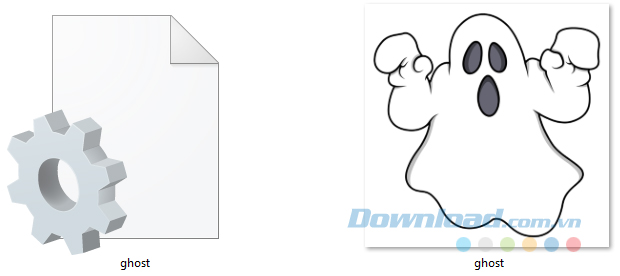
Tiếp theo, bạn mở cửa sổ Manage Rainmeter. Chọn nút Refresh all và bạn sẽ nhìn thấy thư mục ghost ở phần bên tay trái. Bạn click đúp chuột vào đó và chọn file ghost.ini.
Sau khi skin đã được tải, bạn sẽ phải thay đổi một số thông số: thay đổi Position sang On desktop, Transparency lên đến 100% và On hover sang Fade in. Thao tác này sẽ làm cho ảnh của bạn vô hình cho đến khi bạn di chuột qua vị trí bức ảnh. Cuối cùng, click vào Click through.
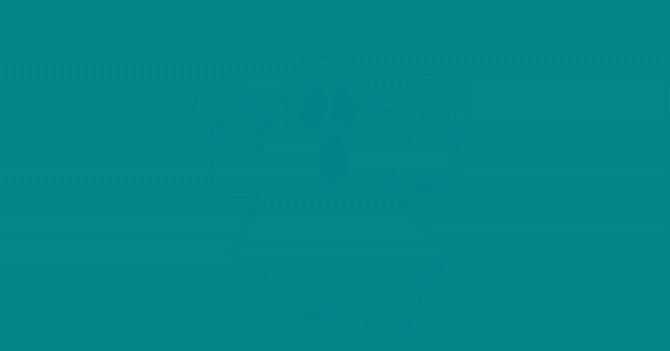
Như vậy là xong, bạn sẽ có thể di chuột sang bức ảnh và làm cho nó xuất hiện. Bạn cũng có thể thiết lập Position thành Stay topmost để làm cho nó xuất hiện trên bất cứ cửa sổ nào.
Halloween không phải là Halloween nếu không có một tý yếu tố máu me. Bạn có thể tạo một đồng hồ đầy máu hiển thị trên desktop bằng cách download và cài đặt skin Elegance 2 cực kỳ phổ biến cho Rainmeter.
Sau khi cài đặt xong, bạn tải skin để xem nó như thế nào trên desktop.
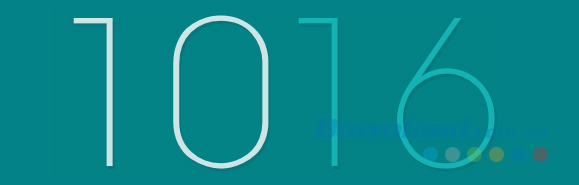
Đi đến thư mục Config trong nơi lưu trữ Rainmeter (C:\Users\[User Name]\Documents\Rainmeter\Skins\Elegance2\Config) và click đúp chuột vào file Default để mở nó.
Thay đổi thông số LocalFontFace sang tên phông khác được cài đặt trên máy tính của bạn. Bài viết dưới đây sử dụng Thrash Decision. Đổi chỗ thông số mặc định với tên này.
Tiếp theo, bạn thay đổi Color1 và Color3 theo màu mà bạn lựa chọn. Bạn có thể nhập các màu hex trong không gian này, do đó, hãy truy cập trang web Color Hex và chọn một màu đẫm máu như f3f46.
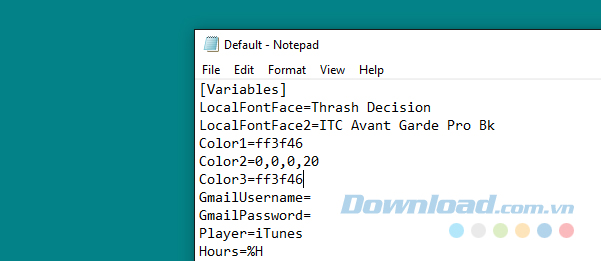
Cuối cùng, bạn nhấp chuột phải vào skin và chọn Refresh. Các thay đổi của bạn sẽ áp dụng vào tất cả skin thuộc skin Elegance đã sửa đổi, như trường hợp dưới đây.

Như vậy bạn đã có một đồng hồ đẫm máu.
Bạn có thể dễ dàng tạo các biểu tượng Rainmeter để bổ sung một số điểm thú vụ cho giao diện. Cách đơn giản nhất để tạo các biểu tượng là sử dụng biểu tượng khác và chỉ cần thêm hình ảnh biểu tượng của riêng bạn. Bài viết sẽ sử dụng thiết lập Honeycomb phổ biến. Bạn hãy download và cài đặt Honeycomb để bắt đầu.
Đi tới phần Images trong thư mục Skin Honeycomb của bạn (C: \Users\[User Name]\Documents\Rainmeter\Skins\Honeycomb\@Resources\Images) và thay thế một biểu tượng. Bạn có thể thực hiện điều này bằng cách di chuyển tệp biểu tượng PNG vào thư mục này, xóa biểu tượng mặc định và thay đổi tên tệp biểu tượng mới của bạn thành một tệp bạn đã xóa. Bài viết sẽ thay đổi biểu tượng Chrome từ hình ảnh Honeycomb mặc định của nó sang một icon trong một bộ biểu tượng Halloween.
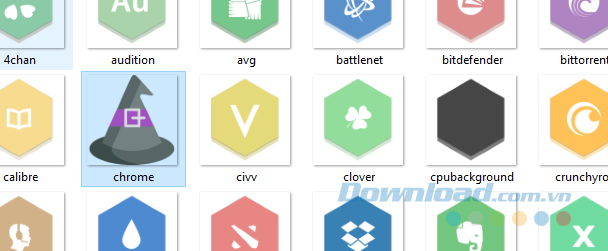
Sau khi đã thay thế hình ảnh của biểu tượng, bạn đi đến cửa sổ Rainmeter, click vào bút Refresh all và tải skin đã sửa đổi của mình.
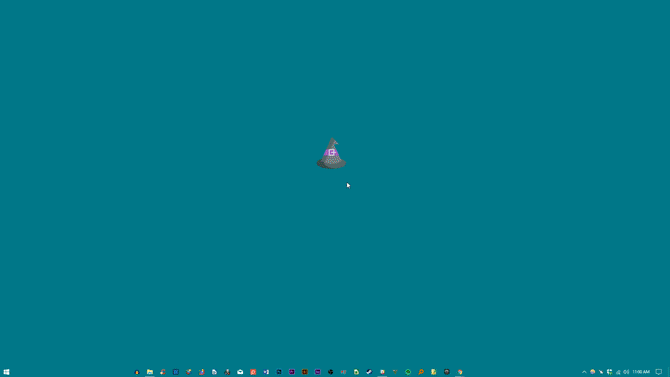
Như vậy, trên đây là 3 hiệu ứng Halloween rất đáng để thử cho ngày lễ này. Bạn có thể áp dụng cho máy tính riêng của mình hoặc trên máy tính của một người bạn nào đó để tạo sự bất ngờ nho nhỏ.
Theo Nghị định 147/2024/ND-CP, bạn cần xác thực tài khoản trước khi sử dụng tính năng này. Chúng tôi sẽ gửi mã xác thực qua SMS hoặc Zalo tới số điện thoại mà bạn nhập dưới đây: